بعض الميزات التي يمكنك أن تستفيد منها في استعممالك فأرة الحاسوب
1- في مجمل برامج تحرير النصوص يمكنك أن تحدد الفقرات التي تريد بشكل سهلوسريع ولتوفير للوقت أيضآ, على سبيل المتال أنا أريد تحديد فقرة معينة من نص
كبير بطريقة سريعة ومركزة.. ما علي فعله ببساطة هو النقر بالفأرة على بداية الفقرة
التي أريد وأضغط على الزر Shift وأنا ضاغط عيه اضغط بزر الفأرة على نهاية
الفقرة التي أريد, بهذه الطريقة أحدد فقة معنية من النص دون تركيز أكثر من اللازم
2- الاستفادة الكاملة من عجلة التمرير
أصبح الجميع على دراية بقدرة عجلات الفأرة على التمرير لأعلى ولأسفل. ومع ذلك، يمكن لهذه العجلة أن تفعل أكثر من ذلك بكثير ، وفيما يلي بعض الأمثلة فقط.
يمكن لهذه العجلة أن تفعل أكثر من ذلك بكثير ، وفيما يلي بعض الأمثلة فقط.إن عجلة الفأرة ليست مجرد عجلة لتمرير فقط. بل يمكن أيضا أن تستخدم كزر. الضغط
على عجلة التمرير سيكون بمثابة زر الماوس الثالث. ويمكن استخدام زر العجلة لفتح
صفحة ويب في علامة التبويب بالنقر فوق العجلة على أي وصلة ، كما يمكن استخدامها
لإغلاق علامة تبويب بالنقر فوق العجلة في أي علامة تبويب مفتوحة (بالنسبة للمتصفحات)
قم بالتكبير والتصغير على صفحة ويب ، مستند word ، جدول بيانات excel ،
وما إلى ذلك من خلال الضغط باستمرار على مفتاح Ctrl والتمرير لأعلى للتكبير
وللأسفل للتصغير.
اضغط باستمرار على مفتاح Shift وقم بالتمرير لأسفل في معظم مستعرضات الإنترنت
للرجوع إلى صفحة الويب السابقة.
يمكن دفع بعض عجلات الفأرة لليسار أو اليمين للتحرك أيضًا إلى الخلف وإلى الأمام
بين صفحات الويب.
3- اختر بنقرة مزدوجة وثلاثية
يمكن تحديد أي كلمة عن طريق النقر المزدوج فوق الكلمة.إذا كنت تريد إبراز الفقرة أو الجملة بأكملها ، انقر فوق زر الماوس ثلاث مرات على أي كلمة.
جربها الآن في هذه الفقرة بالنقر ثلاث مرات على أي كلمة في الفقرة.
نصيحة إضافية: إذا كنت تنقر نقرًا مزدوجًا ثم اسحب الماوس ، فسيتم تمييز كلمة
واحدة في كل مرة.

4- استخدم النقر بزر الماوس الأيمن
انقر بزر الماوس الأيمن على القائمة للاستفادة الكاملة من النقر بزر الماوس الأيمن
في أي وقت تسليط الضوء على النص أو ترغب في عرض خصائص كائن.
على سبيل المثال ، إذا حددت ملفًا أو نصًا ، فيمكنك النقر بزر الماوس الأيمن على
هذا العنصر المميز ونسخه ثم النقر بزر الماوس الأيمن في أي مكان آخر للصقه.
نصيحة إضافية: إذا قمت بتحديد أي ملف أو نص ، ثم انقر واسحب أثناء الضغط
على زر الفأرة الأيمن ، عندما تترك خيارًا لنقل هذا الملف أو نسخه. هذا يوفر عليك
الخطوة الإضافية في النقر بزر الماوس الأيمن على المكان الذي تريد لصق العنصر فيه.
نصيحة إضافية: أثناء وجوده في المتصفح ، يؤدي الضغط مع الاستمرار Ctrl أثناء النقر
على أي رابط إلى فتح قائمة تحتوي على خيارات لهذا الرابط.
5- مفتاح Ctrl والنقر بالماوس
أثناء الضغط باستمرار على مفتاح Ctrl ، يمكنك النقر بزر الماوس الأيسر لتحديدكائنات متعددة أو تمييز أقسام متعددة من النص والملفات. على سبيل المثال ،
في مربع التحديد أدناه ، إذا أردت تحديد أكثر من عنصر أو ملف واحد من العناصر المدرجة،
فيمكنك الضغط على Ctrl وتحديد كل عنصر تريد تمييزه.
نصيحة إضافية: يمكن لمستخدمي Mozilla Firefox الضغط باستمرار على مفتاح
Ctrl والنقر بشكل فردي على كل خلية في جدول يريدون نسخه. ويمكنهم أيضًا الضغط
مع الاستمرار على مفتاح Ctrl وسحب الماوس إلى صف لتحديد هذا الصف أو النص فقط
دون تحديد أي من النص الآخر في هذا الجدول.
6- استخدم أزرار الماوس الجانبية
تحتوي العديد من أجهزة الكمبيوتر الجديدة أيضًا على أزرار على جانب الماوس. يمكن برمجة هذه الأزرار للقيام بأي شيء. ومع ذلك ، بشكل افتراضي ، يمكن استخدام زر الإبهام
برمجة هذه الأزرار للقيام بأي شيء. ومع ذلك ، بشكل افتراضي ، يمكن استخدام زر الإبهامالأيسر للعودة إلى صفحة ويب. يؤدي استخدام زر الإبهام إلى جعل الإنترنت أكثر فعالية
حيث لا تحتاج إلى تحريك مؤشر الماوس إلى زر السهم الخلفي للمتصفح للعودة إلى الصفحة
مرة أخرى.
7- استخدم ميزة Windows Snap To
حقق أقصى استفادة من ميزة Snap To الخاصة بالماوس في Windows ، والتي ستحركالماوس تلقائيًا إلى الأزرار التي تظهر في مربع الحوار. على سبيل المثال ، إذا قمت بحذف
 ملف أو إغلاق إطار ، فقد تحصل على مطالبة تطلب منك التأكد من رغبتك في تنفيذ المهمة.
ملف أو إغلاق إطار ، فقد تحصل على مطالبة تطلب منك التأكد من رغبتك في تنفيذ المهمة.مع تمكين ميزة Snap To ، يتحرك مؤشر الماوس تلقائيًا إلى الزر Ok ، لذلك كل ما عليك
فعله هو النقر فوق زر الماوس الأيسر إذا وافقت على ذلك. هذا يوفر عليك وقت الاضطرار
إلى تحريك مؤشر الماوس إلى الزر موافق ثم انقر فوق موافق.
لتمكين هذه الميزة ، افتح خصائص الماوس ضمن لوحة تحكم Windows وتحقق من خانة
الاختيار انجذاب تحت علامة التبويب خيارات المؤشر.
نصيحة إضافية: أثناء تغيير هذه الميزة ، نقترح أيضًا الاطلاع على الخيارات المتوفرة الأخرى
في خصائص الماوس. على سبيل المثال ، يمكن أن يساعد زيادة سرعة الحركة على زيادة
إنتاجيتك أثناء استخدام الماوس.
8- قم بإدارة النافذة المفتوحة بالماوس
انقر نقرًا مزدوجًا فوق شريط العنوان العلوي لأي نافذة لتكبير نافذة أو ، إذا كان قد تم تكبيرهابالفعل ، قم بتغيير حجمها إلى نافذة أصغر. يمكنك أيضًا النقر المزدوج على رمز النافذة
في الزاوية العلوية اليسرى من النافذة لإغلاق هذه النافذة.
9- حرك الماوس باستخدام لوحة المفاتيح
بدلاً من استخدام الماوس الذي يأتي مع الكمبيوتر الخاص بك ، يمكنك أيضًا تمكين Windowsمن استخدام لوحة المفاتيح على شكل ماوس .
10- تخصيص الفأرة
أخيرًا ، إذا كان لديك ماوس به أكثر من زرين ، فإن تثبيت برنامج الماوس المتوفر يسمحلك بتخصيص الماوس بدرجة أكبر. على سبيل المثال ، إذا كنت لا تستخدم الأزرار الجانبية
للانتقال ذهابًا وإيابًا في صفحة ويب ، فقم بتغييرها إلى شيء تقوم به في كثير من الأحيان ،
مثل التبديل بين النوافذ المفتوحة أو فتح الآلة الحاسبة الى غير ذالك من الإعدادات
\\ موقع TH2Plant وصلتكم لنقل الأخبار التقنية والتنكولوجيا في جميع مواضيعها وإدا كنت مهتم يمكنك أن تشترك معنا بالقائمة البريدية لمدونتنا من أسفل الموضوع وتوصل بجديد الأخبار والمشاركات الجديدة والحصرية أو تتبعنا عبرة صفحتنا على الفيسبوك Lhmidi Blog










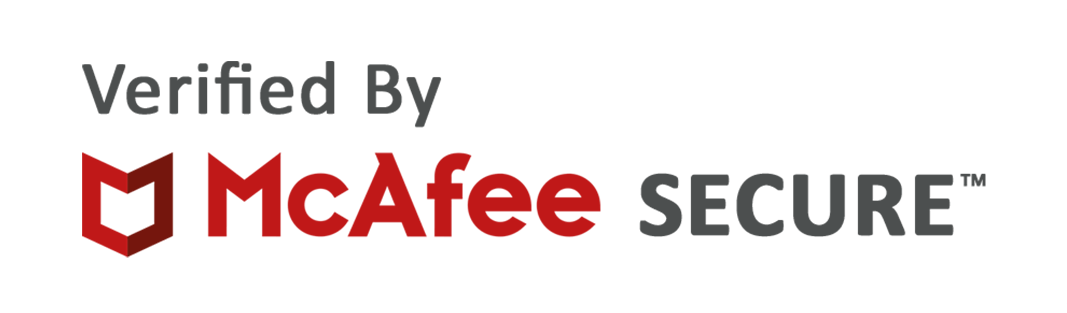
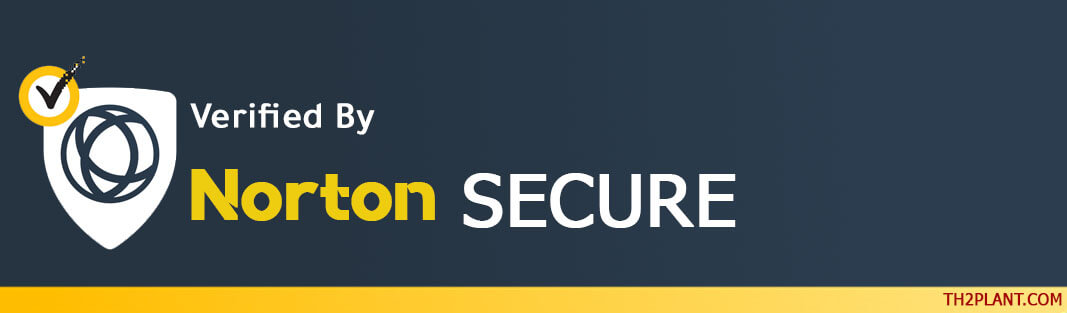
التعليقات:
: